
深度技术系统
深度技术在中国大陆是使用率非常高的VIP修改版Windows操作系统,装机方便。通过先进的互联网多媒体通讯技术,服务工程师在被许可的情况下连接到用户电脑,远程接管用户电脑,解决用户使用电脑过程中产生的各种问题,包括:软件安装、系统优化、数据备份、查毒杀毒、 系统修复、系统重装等服务 !提供常用的9大类50余款应用软件的帮教下载、安装、升级、卸载等服务,实现用户电脑畅快使用。
win8.1系统监视器掌控网络状况的解决方法
相信大部分win8.1用户在使用电脑工作的时候,有时候会遇到win8.1系统监视器掌控网络状况的问题,并不是所有的朋友都知道win8.1系统监视器掌控网络状况的问题应该如何解决,因此我就在电脑上汇集整顿出win8.1系统监视器掌控网络状况的少许解决办法,其实步骤很简单,只需要比如按“win+R”,然后在运行窗口输入“resmon.exe”,回车或者按下“确定”按钮。这样的方式进行电脑操作,的步骤即可,下面就是win8.1系统监视器掌控网络状况的具体操作流程了,不会的朋友赶快学习一下吧!
打开win8.1资源监视器
我们有多种方法打开win8.1资源监视器。比如按“win+R”,然后在运行窗口输入“resmon.exe”,回车或者按下“确定”按钮。
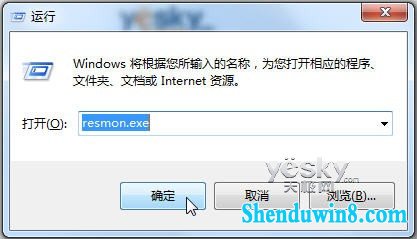
图示:在win8.1运行窗口中输入“resmon.exe”
或者点击win8.1桌面左下角圆形开始按钮,在win8.1开始菜单的搜索框中输入“资源监视器”,左键点击“程序”类别中搜索到的资源监视器程序即可。
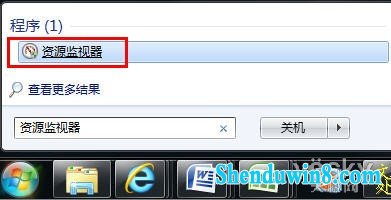
图示:在win8.1开始菜单中搜索资源监视器
还可以从我们熟悉的任务管理器中打开资源监视器:右键点击win8.1任务栏,从菜单中选择“启动任务管理器”,然后在对话框中选择“性能”选项卡,再点击“资源监视器”按钮。

图示:在win8.1任务管理器中点击“资源监视器”
win8.1资源监视器全面实时显示系统资源运行状态
打开win8.1资源监视器后,我们可以看到五个选项卡,分别是“概述”、CpU、“内存”、“磁盘”和“网络”。“概述”选项卡显示基本系统资源使用信息,其他选项卡显示有关每种特定资源的信息,通过单击选项卡标题可在选项卡之间进行切换。在资源监视器中对系统消耗资源的监控是以进程为单位的,它会告诉我们每个进程分别占用了多少系统以及网络资源。
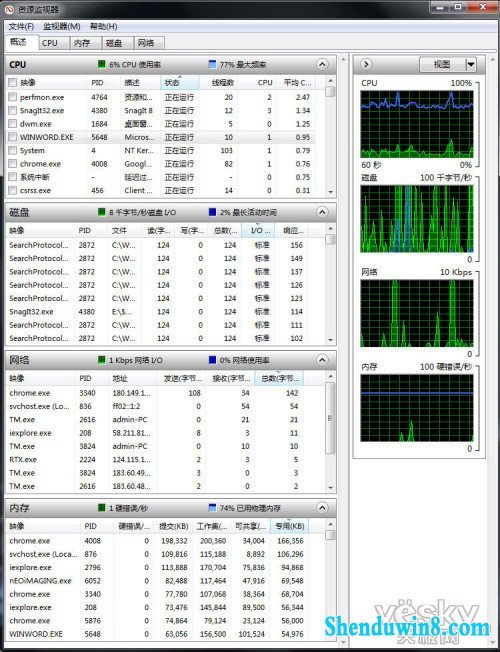
图示:win8.1资源监视器
CpU资源监视
点击“CpU”选项卡,我们可以很直观地看到CpU的多个内核的占有率,同时还能详细看到每个程序的进程占用多少资源,另外还可以查看某个程序关联的服务、句柄和模块。除了查看,我们还可以在这里直接对这些进程进行操作:结束进程、结束进程树、挂起进程等等。同时,我们可以单独筛选出某一个进程的监视信息,只需勾选进程前边的选框就可以了,非常方便。
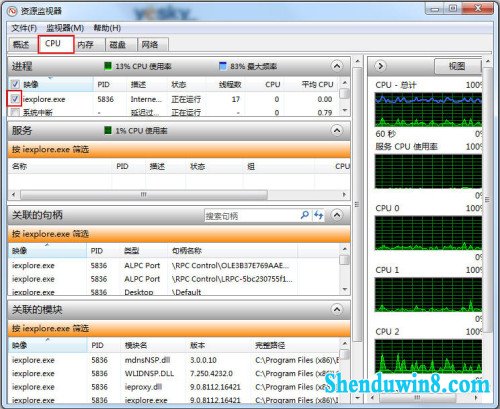
图示:win8.1资源监视器显示CpU使用状态
内存监视
在监视内存方面,win8.1资源监视器允许用户很直观地看到已经被使用的物理内存以及剩余内存,同时也可以单独查看某个进程的详细内存使用情况。

win8.1资源监视器显示内存使用状态
磁盘监视
系统中软件有没有不守规矩随便查看电脑的里面的隐私文件?用监视磁盘功能就可以查看这个软件究竟“动”过哪些文件。

win8.1资源监视器显示磁盘使用状态
监视网络
在win8.1资源监视器里可以看到所有程序占用网络资源情况,包括下载和上传情况。想知道哪个软件导致上网变慢、或者是不是有黑客软件,从这里可以看到一些蛛丝马迹。
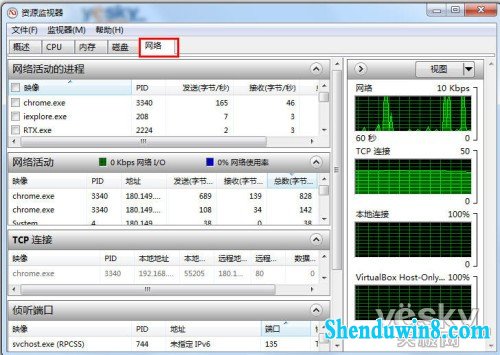
图示:win8.1资源监视器显示网络使用状态
下面我们看一些具体的应用实例。
应用:确定进程连接到的网络地址
打开win8.1资源监视器,单击“网络”选项卡,然后单击“TCp 连接”的标题栏展开对应的表。找到要确定其网络连接的进程。如果表中有大量条目,可以单击“映像”以便按可执行文件的名称进行排序。查看“远程地址”和 “远程端口”列,即可看到进程连接到的网络地址和端口。
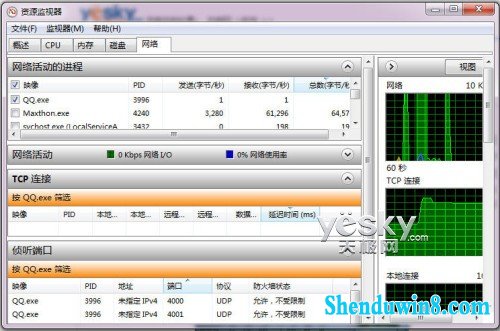
图示:确定进程连接到的网络地址
应用:结束无法正常关闭的程序或进程
如果某个程序无法正常关闭,我们可以打开win8.1资源监视器,详细分析问题,如果想要结束这个程序或者进程,可以选择CpU选项卡,勾选相关的软件或者程序,在“关联的句柄”中搜索相关的文件,然后从右键菜单中选择“结束进程”。
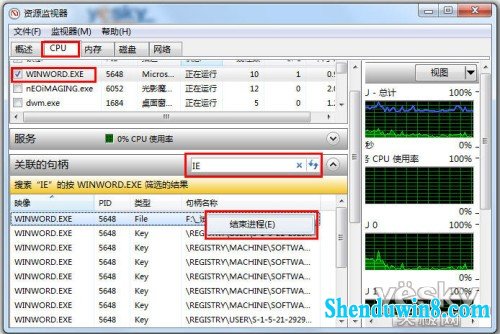
图示:结束无法正常关闭的程序或进程
充分利用win8.1资源监视器,我们可以详细了解系统的实时状态,如果发现电脑运行缓慢或者上网极慢,可以通过这个专业工具来分析原因,可能是某个程序正在偷偷运行,也可能是某个软件在拼命上传资料。想要监视电脑程序的一举一动,想排除无响应的程序故障,不妨试试这个专业又强大的win8.1资源监视器。
想要了解win8.1系统更多的特性、功能以及技巧,大家可以多多关注注win8.1专区以及win8.1官方微博。
- 相关推荐
- 大地Win10企业版手机数据线连接电脑没反应的解决方法
- win10系统打开excel20010界面灰色的操作方法
- win8.1系统开机一直停留在“windows正在启动”界面的解决方法
- win10重命名开始屏幕图片的技巧
- win8.1系统网络连接不上一直转圈的解决方法
- win10系统联想笔记本开机显示“intel Undi,pxE-2.1(build 083)”的操
- win8.1系统文件夹没有访问权限的解决方法
- 处理win10系统电脑分辨率的办法
- win10系统提示“存储空间不足,无法处理此命令”的操作方法
- win8.1系统提示应用程序错误0xc0000418.1位置0x004fd589的解决方法
- 系统专栏
 深度技术Ghost Win10 x64位 优化装机版2017.11月(永久激活)深度技术Ghost Win10 x64位 优化装机版2017.11月(永久激活)
深度技术Ghost Win10 x64位 优化装机版2017.11月(永久激活)深度技术Ghost Win10 x64位 优化装机版2017.11月(永久激活) 深度技术Ghost Win10 X64位 电脑城装机版2017.03(完美激活)深度技术Ghost Win10 X64位 电脑城装机版2017.03(完美激活)
深度技术Ghost Win10 X64位 电脑城装机版2017.03(完美激活)深度技术Ghost Win10 X64位 电脑城装机版2017.03(完美激活) 深度技术 Ghost Win10 32位 国庆专业版 V2018.10月 (免激活)深度技术 Ghost Win10 32位 国庆专业版 V2018.10月 (免激活)
深度技术 Ghost Win10 32位 国庆专业版 V2018.10月 (免激活)深度技术 Ghost Win10 32位 国庆专业版 V2018.10月 (免激活) 深度技术Ghost Win10 X64 推荐专业版 v2021年04月(免激活)深度技术Ghost Win10 X64 推荐专业版 v2021年04月(免激活)
深度技术Ghost Win10 X64 推荐专业版 v2021年04月(免激活)深度技术Ghost Win10 X64 推荐专业版 v2021年04月(免激活)- 深度技术Ghost Win10x86 特别专业版 2019.07(绝对激活)深度技术Ghost Win10x86 特别专业版 2019.07(绝对激活)
 深度技术Ghost Win10 64位稳定企业版2016.10(免激活)深度技术Ghost Win10 64位稳定企业版2016.10(免激活)
深度技术Ghost Win10 64位稳定企业版2016.10(免激活)深度技术Ghost Win10 64位稳定企业版2016.10(免激活)
 深度技术GHOST WIN7 32位 装机优化版V2018.03月(无需激活)深度技术GHOST WIN7 32位 装机优化版V2018.03月(无需激活)
深度技术GHOST WIN7 32位 装机优化版V2018.03月(无需激活)深度技术GHOST WIN7 32位 装机优化版V2018.03月(无需激活) 深度技术GHOST WIN7 X64 全新装机版V2018年08月(免激活)深度技术GHOST WIN7 X64 全新装机版V2018年08月(免激活)
深度技术GHOST WIN7 X64 全新装机版V2018年08月(免激活)深度技术GHOST WIN7 X64 全新装机版V2018年08月(免激活)- 深度技术GHOST WIN7 (64位) 热门旗舰版 2019年07月(绝对激活)深度技术GHOST WIN7 (64位) 热门旗舰版 2019年07月(绝对激活)
 深度技术GHOST WIN7 (64位) 官方装机版2017V08(绝对激活)深度技术GHOST WIN7 (64位) 官方装机版2017V08(绝对激活)
深度技术GHOST WIN7 (64位) 官方装机版2017V08(绝对激活)深度技术GHOST WIN7 (64位) 官方装机版2017V08(绝对激活) 深度技术GHOST WIN7 x64 旗舰稳定版v2017年09月(自动激活)深度技术GHOST WIN7 x64 旗舰稳定版v2017年09月(自动激活)
深度技术GHOST WIN7 x64 旗舰稳定版v2017年09月(自动激活)深度技术GHOST WIN7 x64 旗舰稳定版v2017年09月(自动激活) 深度技术Windows7 v2020.02 32位 老机装机版深度技术Windows7 v2020.02 32位 老机装机版
深度技术Windows7 v2020.02 32位 老机装机版深度技术Windows7 v2020.02 32位 老机装机版
- 系统安装教程
- xp系统没有摄像头的修复方案
- win10系统iE地址栏输入网址后总自动转到114页面的操作方法
- win8.1系统无法使用网银的解决方法
- win8.1系统访问win8共享文件夹提示没有权限的解决方法
- win10系统打印机中office document image writer不见了的解决办法
- win10系统设置谷歌浏览器打开特定网页的操作方法
- win10系统百度浏览器打开网页很慢的操作方法
- win8.1系统使用iE浏览器提示“浏览器cookie功能被禁用,请开启此功能
- win10电脑显示桌面图片不见了如何办?
- win10系统玩骑马与砍杀提示runtime error错误的操作方法
- win8.1系统修改UG8.0背景颜色的解决方法
- win10系统重装后不能上网的操作方法
- win8.1系统文字显示乱码错乱的解决方法
- 自由天空W10专业版 10074任意更改开始菜单大小的方法
- win8.1系统桌面上禁止创建文件夹的解决方法
